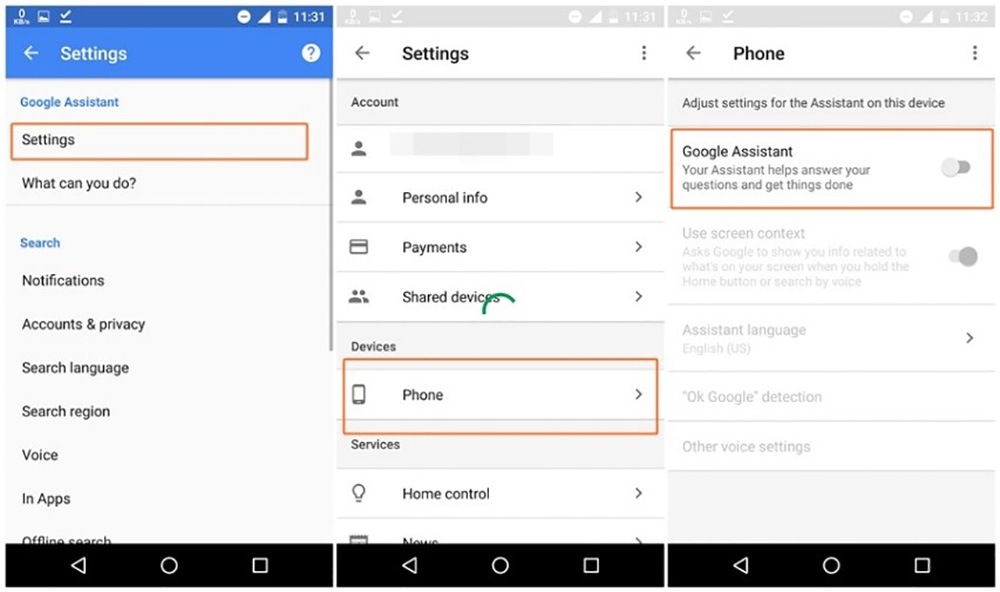-
عناوین مقاله
دانلود و راهاندازی Assistant
استفاده از Assistant
تنظیم دستیار گوگل برای عملكرد بهتر
غیرفعال كردن Google Assistant
گرچه فرآيند رشد محبوبيت دستيارهای صوتی موبايل با Siri شركت اپل آغاز شد، اما بهجرات میتوان گفت كه دستیار گوگل یا همان Google Assistant آن را پشت سر گذاشته است. تركيب قالب طبيعی صحبت كردن با توانمندی گوگل، باعث شده استفاده از دستیار صوتی این شرکت به يكی از بهترين تجربيات اندرويد تبديل شود. در ادامه شما را با اين دستيار ارزشمند آشنا میكنيم.
Google Assistant دستیار مجازی گوگل است كه نتیجه تكامل یكی از ویژگیهای قبلی اندروید یعنی Google Now محسوب میشود كه اطلاعاتی را در اختیار شما قرار میداد (حتی بدون این كه از او سوالی بپرسید). این دستیار شخصی هوشمند گوگل در حال حاضر رقبایی مانند Siri شركت اپل، Alexa آمازون و Cortana مایكروسافت دارد.
Google Assistant در ماه مه سال ٢٠١٦ بهعنوان بخشی از اپلیكیشن پیامرسان هوشمند Allo گوگل راهاندازی شد. در فاصله كوتاهی، این دستیار مجازی به گوشیهای Pixel گوگل راه پیدا كرد و برای مدتی تنها روی این خط از محصولات قابل دسترسی بود؛ اما حالا تمام كاربرانی كه از اندروید 5 (Lollipop) یا بالاتر استفاده میكنند میتوانند آن را بهطور رایگان دانلود و نصب كنند.
علاوه بر پشتیبانی از Android Wear، یك نسخه از این اپلیكیشن نیز برای ابزارهای مبتنی بر iOS منتشر شده است. همچنین، بلندگوهای هوشمند سری Google Home نیز به Google assistant مجهز شدهاند.
دانلود و راهاندازی Assistant
اگر از یك ابزار اندرویدی استفاده میكنید، با فشار دادن و نگهداشتن كلید Home یا گفتن كلمه OK Google میتوانید Google Assistant را احضار كنید. اگر با این كار اینترفیس اپلیكیشن روی ابزار شما باز شد، از قبل نصب شده و آماده استفاده است. اگر دستیار گوگل روی ابزار شما نصب شده باشد اما آن را غیرفعال كرده باشید، در این حالت پیامی را برای فعالسازی مجدد آن خواهید دید.
بعضی از ابزارهای اندرویدی به اپلیكیشن مستقل Google Assistant نیاز دارند. اگر با فشار و نگهداشتن كلید Home هیچ اتفاقی نیفتاد، این موضوع را در مورد ابزار خود بررسی كنید. در مورد ابزارهای مبتنی بر iOS ابتدا باید اپلیكیشن مربوطه را نصب كنید. این ویژگی بهصورت پیشفرض روی ابزارهای Google Home نصب شده است.
اگر متوجه شدید كه Google Assistant قبلا روی ابزار شما نصب نشده، باید خودتان این كار را انجام دهید. توجه داشته باشید كه برای گوشیهای اندرویدی شما حداقل باید در حال استفاده از نسخه 5 اندروید (Lollipop) باشید، اما در مورد تبلتهای اندرویدی به نسخه 6 (Marshmallow) یا بالاتر اندروید نیاز خواهید داشت. بهعلاوه، ابزار شما باید حداقل ١/٤ گیگابایت حافظه و یك نمایشگر 720p داشته باشد.
با در نظر گرفتن موارد فوق، میتوانید به Play Store رفته و اپلیكیشن Google Assistant را دانلود كنید. برای آن كه اپلیكیشن مذكور بتواند كار خود را بهدرستی انجام دهد، ممكن است مجبور شوید اپلیكیشن استاندارد Google را نیز روی ابزار خود بهروزرسانی كنید.
كاربران iPhone میتوانند اپلیكیشن Google Assistant را از فروشگاه App Store دانلود كنند. این اپلیكیشن به iOS 9.1 یا نسخههای بالاتر از آن نیاز دارد كه در مورد اكثر كاربران صادق است.
استفاده از Assistant
قبلا توضیح دادیم كه چطور میتوانید Google Assistant را احضار كنید. روی بعضی از گوشی میتوانید این كار را با گفتن عبارت «Hey Google» انجام دهید. روی یك آیفون یا آیپد، شما میتوانید دستیار گوگل را به 3 روش احضار كنید: (١) اپلیكیشن مربوطه را باز كنید، (٢) عبارت «OK Google» را بگویید و یا (٣) روی آیكن میكروفون ضربه بزنید.
اگر نمیخواهید برای ارتباط با دستیار گوگل از صدای خودتان استفاده كنید، میتوانید سوالات یا فرامین خود را تایپ كنید. برای این منظور كافی است در داخل اپلیكیشن روی آیكن صفحهكلید ضربه بزنید. به این ترتیب دستیار گوگل درست مثل وقتی كه با آن صحبت میكنید، به شما پاسخ خواهد داد.
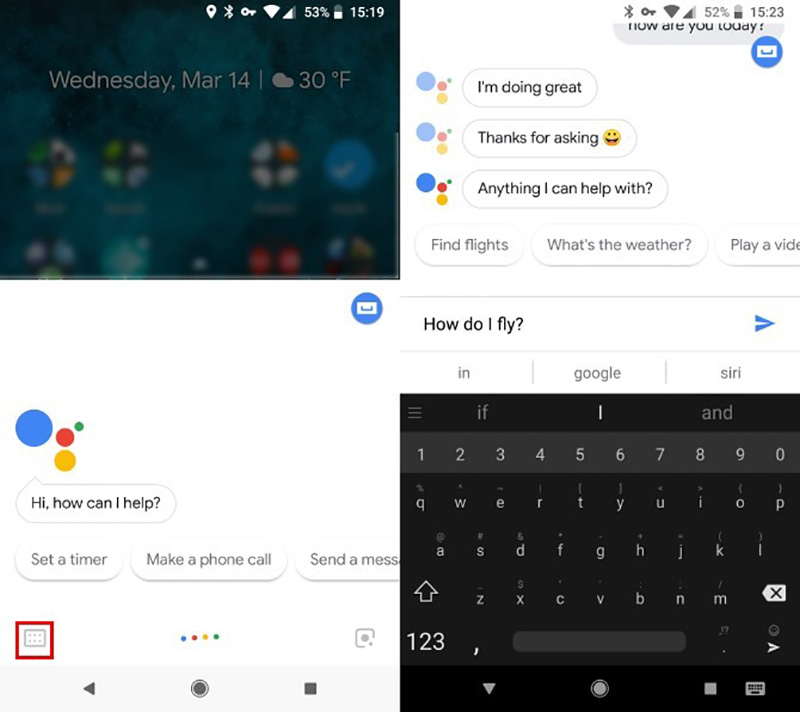
كته جالب توجه این است كه دستیار گوگل بهخوبی محتوای گفتگو را درك میكند. مثلا اگر از او بپرسید «Where was Einstein born?» و سپس بگویید «What did he die?»، گوگل میداند كه منظور شما از he اینشتین است. بهمحض این كه دستیار گوگل را احضار كردید، میتوانید هر چیزی كه میخواهید از آن بپرسید. این دستیار هوشمند میتواند با مجموعه گستردهای از سرویسها و اپلیكیشنها تعامل داشته باشد و حتی اگر خودش نتواند در مورد سوال شما كمك كند، مجموعهای از نتایج مرتبط جستوجوی گوگل را در اختیارتان میگذارد.
تنظیم دستیار گوگل برای عملكرد بهتر
Google Assistant برای شروع كار به تنظیم خاصی نیاز ندارد، اما گزینههایی را در اختیار شما قرار میدهد تا عملكرد آن را به وضعیت دلخواه خود نزدیكتر كنید.
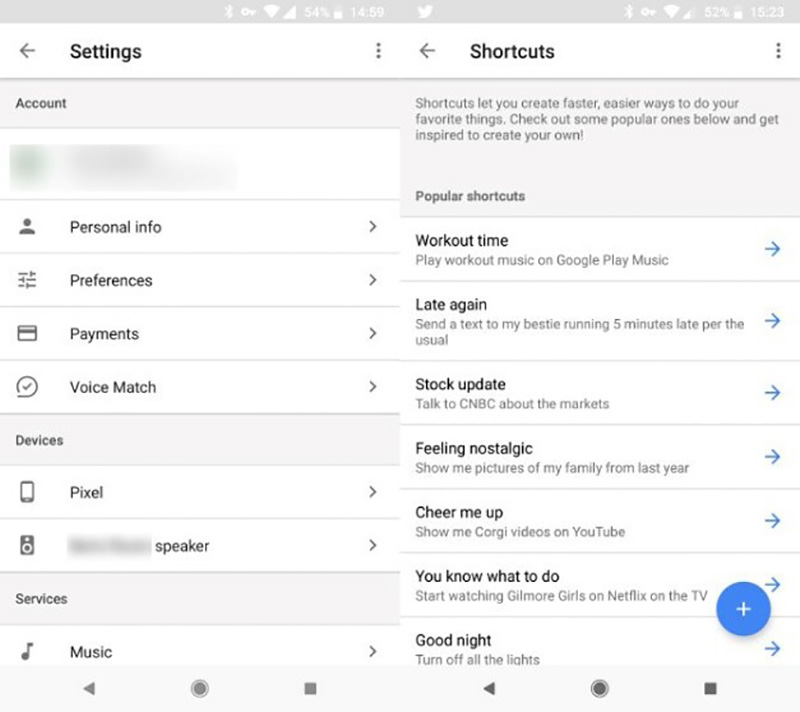
برای پیكربندی تنظیمات دستیار گوگل، اپلیكیشن Google را باز كنید. سپس، روی كلید Menu (سه خط كوتاه) ضربه زده، گزینه Settings را انتخاب كرده و سپس در زیر عنوان Google Assistant روی Settings ضربه بزنید. بعضی از گزینههای مهم در این بخش عبارتند از:
– Personal Info: در اینجا میتوانید آدرس منزل یا محل كار خود را برای دریافت هشدارهای ترافیكی اضافه كنید. شما همچنین میتوانید از گزینه Nickname برای تعیین نامی كه دستیار گوگل شما را با آن صدا میكند یا تغییر نحوه تلفظ اسم خود توسط دستیار گوگل، استفاده كنید.
– Voice Match: با استفاده از این گزینه میتوانید صدای خود را به دستیار گوگل آموزش دهید تا بهتر به شما پاسخ دهد.
– Routines: به شما اجازه میدهد گروههایی از فرامین كه بهطور یكجا اجرا میشوند را تعریف كنید.
– Shortcuts: با این گزینه میتوانید فرمانهای سفارشی را برای كارهای مختلف ایجاد كنید.
غیرفعال كردن Google Assistant
اگر تمایلی به استفاده از دستیار گوگل ندارید یا درباره استراقسمع گوگل نگران هستید، میتوانید Google Assistant را غیرفعال كنید. برای این كار، اپلیكیشن Google را باز كرده و روی كلید Menu ضربه بزنید. گزینه Settings را انتخاب كرده و سپس بخش Google Assistant را پیدا كنید. در این بخش روی گزینه Settings ضربه بزنید. در صفحهای كه باز میشود، روی نام ابزار خود در فهرست Devices ضربه بزنید. حالا گزینه Google Assistant را غیرفعال كنید تا این ویژگی از كار بیفتد.